
Si no está listo para comprar un teléfono nuevo y su teléfono no tiene microSD para almacenamiento adicional, puede obtener más espacio en su dispositivo.
Por Cesar Dergarabedian
24/12/2023 – 17:07hs

Puede suceder muy fácilmente, especialmente si tienes un teléfono celular. Androide con menos de 128 GB de almacenamiento: Un día intentas instalar un juego o aplicación nuevo e intrigante y no puedes. Te quedaste sin espacio.
No entrar en pánico. Si no está listo para comprar un teléfono celular nuevo y su teléfono celular no tiene una función práctica ranura microSD Para almacenamiento adicional, probablemente aún pueda obtener una cantidad decente de espacio libre con un simple borrado del dispositivo. Aquí hay algunas sugerencias sobre cómo recuperar parte de ese almacenamiento.
Estos trucos fueron probados con un teléfono móvil Motorola Edge 40 Neo con androide 13. Dependiendo de la marca y sistema operativo de tu celular, las instrucciones pueden variar ligeramente.
usa el androide «Liberar espacio» herramienta
Android tiene un herramienta incorporada para ayudarle a aumentar la cantidad de almacenamiento utilizable en su teléfono celular. Es fácil de encontrar:
- Vaya a la configuración de su teléfono y seleccione Almacenamiento. Verá información sobre cuánto espacio está en uso y una lista de categorías de archivos.
- Toca el botón Liberar espacio.
- Serás transferido a la aplicación. Archivos de Google, específicamente a su función de limpieza, que ofrece sugerencias sobre cómo liberar espacio eliminando archivos basura, capturas de pantalla eliminadas, fotos grandes, medios respaldados y aplicaciones no utilizadas. Puede haber otras sugerencias también.
- Toca el botón Liberar espacio para ayudar a limpiar el almacenamiento de su teléfono celular.
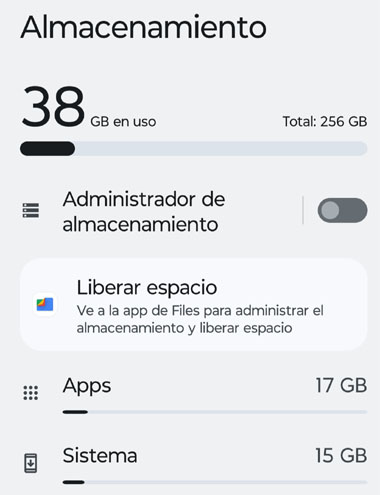
El botón Liberar espacio puede ayudar a limpiar el almacenamiento de su teléfono.
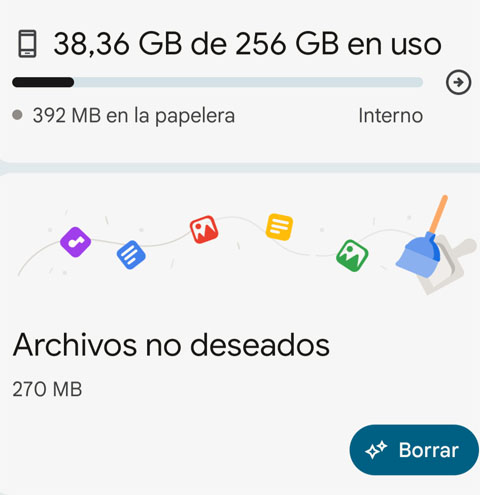
La aplicación Archivos puede ofrecer varias formas de eliminar archivos antiguos.
Hay otras herramientas útiles en la sección. Almacenamiento. Por ejemplo, puedes saber cuánto espacio ocupa cada una de tus aplicaciones:
- En Almacenamiento, toque Aplicaciones. Obtendrás una lista de todas tus aplicaciones, junto con el espacio que ocupa cada una.
- Toca el nombre de la aplicación. Ahora puede ver el tamaño de la aplicación, cuánto espacio de almacenamiento disponible usan los datos del usuario y cuánto espacio usa el caché. Dos botones te permiten Borrar almacenamiento o Borrar caché.
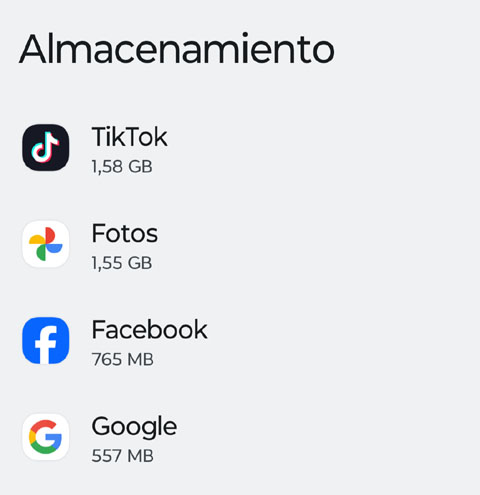
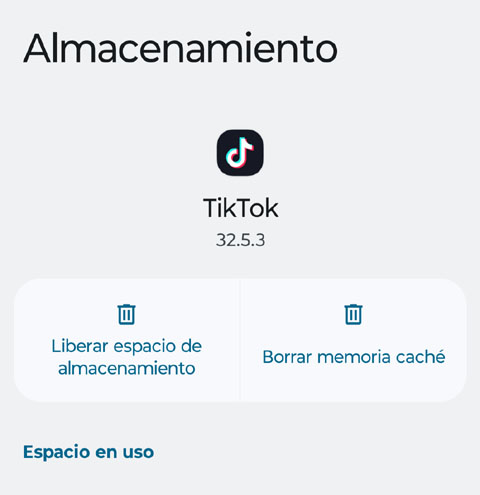
Es una buena idea borrar el caché para ahorrar espacio.
Generalmente es seguro borrar el caché. Sin embargo, antes de presionar Borrar almacenamiento, verifique cuál es su Datos del usuario. No querrás eliminar accidentalmente ningún medio o documento importante.
Finalmente, hay una opción oculta para una función llamada Almacenamiento inteligente, que le da permiso a su teléfono para eliminar automáticamente fotos respaldadas después de 60 días.
También eliminará automáticamente las fotos y videos respaldados si al almacenamiento de su dispositivo le queda menos del 25 por ciento de espacio. Lo activas o desactivas a través de la aplicación Archivos de Google.
- Abrí la aplicación Archivos (Archivos en inglés) y toca las tres líneas paralelas en la esquina superior izquierda.
- Elegir Configuración.
- Encuentra la configuración Almacenamiento inteligente y actívalo.
Consulta tus aplicaciones en tu celular
Una buena forma de ahorrar espacio es asegurarse de no obstruir el trabajo con aplicaciones que no has usado en meses. Es muy fácil descargar una aplicación, probarla y luego dejarla reposar mientras haces otras cosas. Si tienes curiosidad sobre cuánto tiempo ha pasado desde que utilizas determinadas aplicaciones, aquí te explicamos cómo averiguarlo:
- Toca tu aplicación Tienda de juegos.
- Toque su ícono personal en la esquina superior derecha y seleccione Administrar aplicaciones.
- Seleccione la pestaña Administrar. En la línea siguiente, se debe resaltar el botón Instalado; Si no, tócalo.
- A la derecha del encabezado Aplicaciones, verá el ícono de calificación. Toca eso y selecciona Menos usado.
- Ahora puedes ver las aplicaciones que solo usaste ocasionalmente (si los usó) en la parte superior de la lista. No necesariamente querrás deshacerte de ellos (a veces es bueno tener una aplicación por si acaso), pero es posible que notes algunos que ya no necesitas.
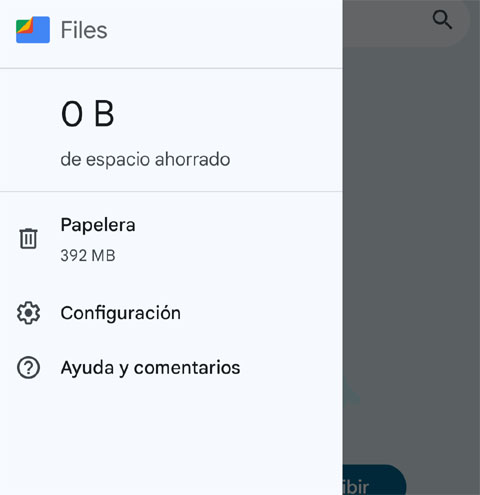
La aplicación Archivos te ayuda a administrar todas las aplicaciones de tu celular.
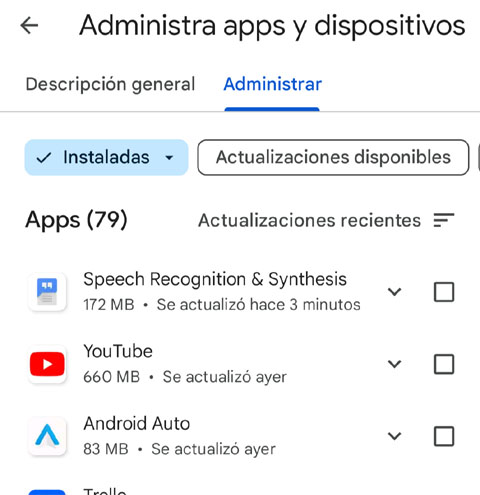
Puede ordenar sus aplicaciones por las más y menos utilizadas.
Guarda tus fotos en línea
Las fotos y vídeos pueden ser…
Continuar leyendo este Titular: cómo liberar espacio en tu teléfono móvil







